Miglior anti malware
Considerando i tempi che corrono e tenendo conto del fatto che sul computer spesso vengono archiviati dati e documenti di una certa rilevanza, disporre di un buon antivirus è cosa fondamentale. Ci sono però alcuni casi in cui questo può non bastare. È proprio a quel punto che entrano in gioco gli anti malware, degli speciali programmi, che possono essere utilizzati senza problemi in accoppiata al classico antivirus poiché non ne intralciano il lavoro, che consentono di contrastare efficacemente le minacce informatiche più particolari.
Nella maggior parte dei casi si tratta di strumenti abbastanza semplici da usare e quasi sempre sono a costo zero (almeno nella loro versione di base). Sono sufficientemente rapidi, immediati e non necessitano di competenze tecniche particolari per poter essere sfruttati. Di strumenti di questo tipo ne esistono a bizzeffe per cui chiedersi qual è il miglior anti malware in circolazione appare più che lecito. Per rispondere a questa domanda ho dunque deciso di realizzare un articolo ad hoc, quello che stai leggendo in questo preciso istante.
Nelle righe successive andremo infatti a passare in rassegna tutti i software della categoria che a parer mio rappresentano i migliori sulla piazza. Scegli la soluzione che ti convince maggiormente tra quelle proposte qui di seguito, scaricala subito sul tuo computer e debella all'instante tutte le minacce che affliggono il tuo PC e che sino a ora non sei ancora riuscito a rimuovere con il tuo fido antivirus. Vedrai, alla fine potrai dirti più che soddisfatto. Buona lettura e buon “lavoro”!
Indice
- Miglior anti malware per Windows
- Miglior anti malware per Mac
- Miglior anti malware per smartphone e tablet
Miglior anti malware per Windows
Iniziamo questa rassegna dedicata all'individuazione del miglior anti malware dalle soluzioni disponibili per i PC Windows. Qui di seguito trovi dunque indicati tutti i programmi che a mio modesto avviso rappresentato i migliori di questo tipo. Scegli quello che ritieni possa fare maggiormente al caso tuo, provalo subito e vedrai che non te ne pentirai.
Windows Defender
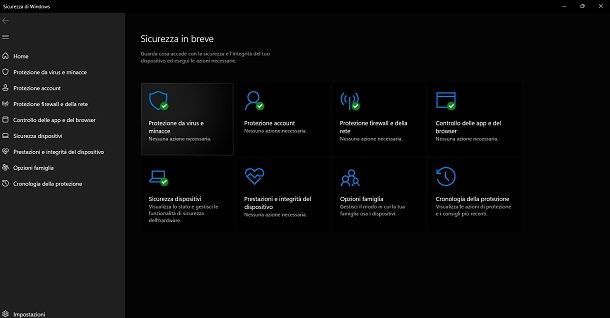
Magari con questo nome ti farò storcere il naso, ma al giorno d'oggi Windows Defender è un antivirus e anti malware di tutto rispetto e che, nel 99% dei casi, basta e avanza per l'utente. Devi sapere infatti che, con il passare del tempo, gli antivirus sono diventati sempre più completi e, oggigiorno, sono anche dei perfetti anti malware. Quindi, in linea di massima, l'utilizzo di un software come questo è più che sufficiente salvo per casi specifici che vedremo in seguito.
Detto questo, Windows Defender arriva preinstallato e attivato su tutti i dispositivi Windows (da Windows 8 in avanti), quindi non vi è davvero una particolare necessità che tu faccia qualcosa per farlo funzionare. Di base lavora sempre in background, non richiede azioni particolari ed è anche la migliore soluzione a livello di privacy, dato che i software come questi hanno accesso da amministratore e installarne uno di terze parti vuol dire dare in mano a terzi (oltre Windows) le tue informazioni.
Detto questo, però, non significa che tu non possa voler controllare se Windows Defender funziona correttamente o eseguire una scansione manuale dei file sul tuo PC. Per farlo, pigia sul pulsante di Start che trovi in basso, poi cerca Windows Defender o Sicurezza di Windows nella barra di ricerca.
Clicca poi su Sicurezza di Windows quando appare nella lista per aprire la Home di controllo del tuo antivirus. Qui trovi varie caselle che indicano le principali aree di competenza di Windows Defender quali Protezione da virus e minacce, Protezione account, Protezione firewall e della rete e altre ancora.
Quella che ti deve interessare contro i malware è Protezione da virus e minacce, quindi facci clic sopra. In questa pagina troverai la voce Impostazioni di Protezione da virus e minacce, sotto la quale ti verranno riportate alcune azioni necessarie da intraprendere qualora necessarie.
Sempre da questa pagina, qualora lo volessi, potrai effettuare una scansione del tuo PC in qualunque momento. Per farlo, fai clic sul pulsante Analisi veloce, oppure premi sul pulsante Opzioni di analisi e scegli se eseguire una scansione completa, personalizzata od offline. Tornando invece alla pagina principale di Windows Defender, potrai verificare lo stato delle varie protezioni a prima vista. Ogni casella può avere una spunta verde se va tutto bene, un punto esclamativo giallo se c'è qualche criticità da verificare e una X rossa se la protezione è disattiva. Per maggiori dettagli sull'attivazione di Windows Defender o per i migliori antivirus, ti lascio alle mie guide appena linkate.
Adwcleaner
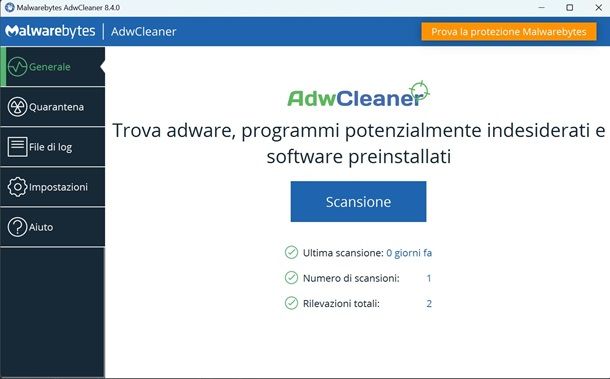
Pur non trattandosi di un software completo tanto quanto quello summenzionato, Adwcleaner (ora prodotto da Malwarebytes) è utilissimo. Si tratta di una piccola applicazione a costo zero utilizzabile senza installazione che si concentra solo sulla rimozione di alcuni tipi di malware.
Più precisamente, il programma risulta essere estremamente efficace per debellare i cosiddetti browser hijacker, vale a dire quegli “insidiosi” programmi che spesso e non esattamente volentieri si trovano nei pacchetti d'installazione dei software scaricati da Internet e che una volta installati (in maniera inconsapevole o inavvertitamente) vanno a modificare home page e motore di ricerca del browser. Insomma è in grado di risolvere una gran bella seccatura!
Per scaricare il programma sul tuo computer, collegati al suo sito Internet e clicca sul pulsante Download. Una volta completata la procedura di download, avvia l'eseguibile adwcleaner_x.xx.exe appena ottenuto e clicca sul pulsante Sì per accedere alla schermata principale di Adwcleaner.
A questo punto, puoi avviare la prima scansione completa del computer facendo clic sul bottone Scansiona. Attendi poi che il programma analizzi l'intero OS e rilevi tutte le potenziali minacce presenti sullo stesso. A procedura completata, potrai visualizzare i risultati suddivisi in schede organizzate in base alle eventuali minacce rilevate.
Quindi, qualora al termine della scansione Adwcleaner dovesse individuare delle minacce, per eliminarle non dovrai far altro che cliccare sul bottone Pulisci e poi su OK per tre volte di fila. Per il completamento dell'operazione potrebbero essere chiuse tutte le applicazioni aperte e potrebbe essere necessario riavviare il computer. Maggiori info qui.
HitmanPro
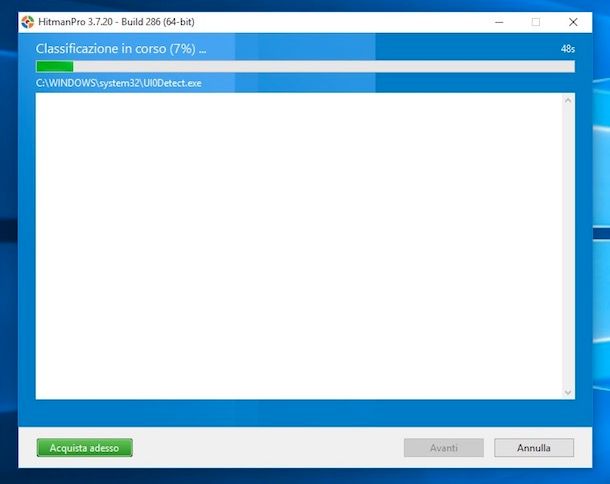
Per concludere (per quel che concerne Windows), voglio segnalarti HitmanPro. Si tratta di un anti malware di casa Sophos (una nota azienda che produce anche software antivirus). È un altro tra i migliori anti malware in circolazione per ripulire il PC dopo un'infezione e star certi del fatto che non vi sia più alcuna traccia della minaccia in cui si era incappati.
L'unica pecca, se così vogliamo definirla, è che si tratta di una soluzione a pagamento per cui se non si è disposti a metter mano al borsellino non è esattamente l'ideale. Il programma, comunque, può esser provato gratuitamente per 30 giorni durante i quali si può valutare il suo funzionamento senza limitazioni.
È disponibile in due versioni, una che effettua un'analisi continua del computer alla ricerca di malware e altre minacce, un'altra che invece prevede un utilizzo al bisogno. L'efficacia è massima in entrambi i casi ma, chiaramente, scegliere l'una o l'altra soluzione dipende da quelle che sono le esigenze individuali. Qui di seguito io ti spiegherò come fare per installare e usare la seconda versione, quella che non agisce in maniera costante, ma ovviamente se lo preferisci tu puoi anche provare la prima.
Per scaricare HitmanPro sul tuo computer il primo passo che devi compiere è quello di collegarti al sito Internet del servizio. Successivamente clicca sul bottone FREE 30-Day Trial nella casella di HitmanPro, poi scegli la versione adatta al tuo sistema operativo premendo sul rispettivo pulsante di download.
A download completato, avvia il file hitmanopro.exe appena ottenuto, clicca su Si e poi su Avanti. Scegli l'opzione No, voglio solo eseguire una scansione per controllare il computer , poi premi su Avanti e attendi che il software porti a termine il processo.
A fine scansione, ti verrà mostrato un resoconto di tutte le minacce rilevate e gli elementi analizzati. Qualora dovessero essere presenti malware o altri virus o per eseguire le azioni richieste, ti basterà premere sul pulsante Avanti.
Altri anti malware interessanti
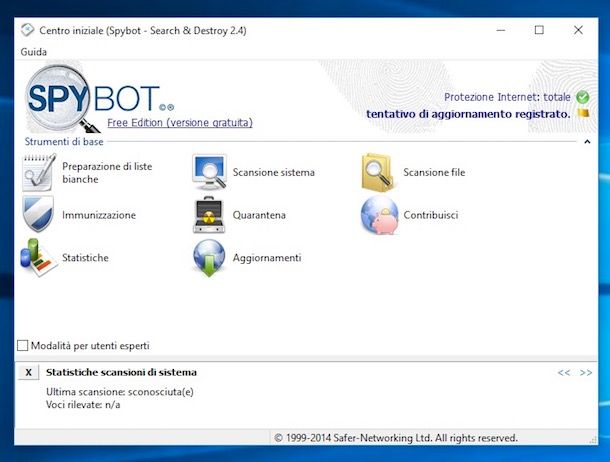
I software anti malware summenzionati non hanno saputo attirare in maniera particolare la tua attenzione? Allora dai uno sguardo a quelli proposti nel seguente elenco. Sono altrettanto validi ed efficaci.
- Sbybot — è un altro programma anti malware molto conosciuto. È molto affidabile ed è specializzato nell'individuare spyware, adware e cookie che tracciando l'operato degli utenti. Consente altresì di immunizzare il sistema contro determinati si Web che vengono identificati come dannosi.
SuperAntispyware — si tratta di un altro programma anti malware degno di nota. Consente di rilevare malware e varie altre tipologie di infezioni. E disponibile anche in una versione a pagamento che effettua la scansione in tempo reale del sistema. - Norton Power Eraser — altro programma anti malware gratuito, veloce e leggero. Si può scaricare e utilizzare senza installazione. Insomma, uno strumento che fa comodo avere sempre e comunque a portata di mano in caso di necessità.
Miglior anti malware per Mac
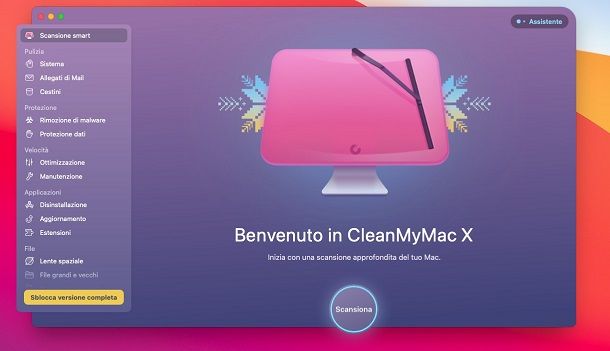
Sebbene se ne parli molto meno e anche se meno diffusi, i malware sono presenti anche sui computer Mac. Qui sono presenti delle funzioni native che operano dietro le quinte per tenerti al sicuro, ma se cercassi qualcosa a più ampio spettro, suggerisco un software come CleanMyMac X, ovvero uno strumento che ha molteplici funzioni e permette, oltre che di stare al sicuro, anche di estrarre ogni goccia prestazionale dal proprio Mac.
Si tratta infatti di un software che permette di scansionare alla ricerca di virus, eliminare programmi in modo completo, liberare memoria e spazio su disco, aggiornare i programmi e molto altro ancora. Offre una prova gratuita di 7 giorni, ma poi necessita di un abbonamento o una licenza una tantum per usufruirne.
In alternativa, sappi che il programma è incluso anche in Setapp: un abbonamento mensile o annuale con prova gratuita iniziale che dà accesso a svariati programmi a pagamento per Mac (tra i quali CleanMyMac X) senza pagare le singole licenze. Maggiori info qui.
Detto questo, per scaricare CleanMyMac X devi recarti su questa pagina, per poi fare clic sul pulsante di download e poi, una volta ottenuto il pacchetto .dmg, aprirlo e trascinare il software nella cartella Applicazioni. Al primo avvio premi poi sul pulsante Apri, accetta le condizioni di utilizzo e premi il pulsante OK.
Ora che il software è sul tuo PC, ti basta premere il grosso pulsante Scansiona che trovi in basso per avviare la scansione del tuo computer. A fine processo, ti verrà fornito un report con tutte le criticità rilevate e, per procedere alla rimozione, dovrai premere sul pulsante Avvia.
Se volessi invece eseguire una scansione alla ricerca di malware, vai alla voce Rimozione malware che si trova nella barra di sinistra, poi premi sul pulsante Scansiona. Puoi gestire il sistema di protezione in tempo reale andando invece dal menu CleanMyMac X, seguito dalle voci Impostazioni e Protezione.
Per maggiori informazioni su CleanMyMac X, leggi la mia guida dedicata.
Miglior anti malware per smartphone e tablet
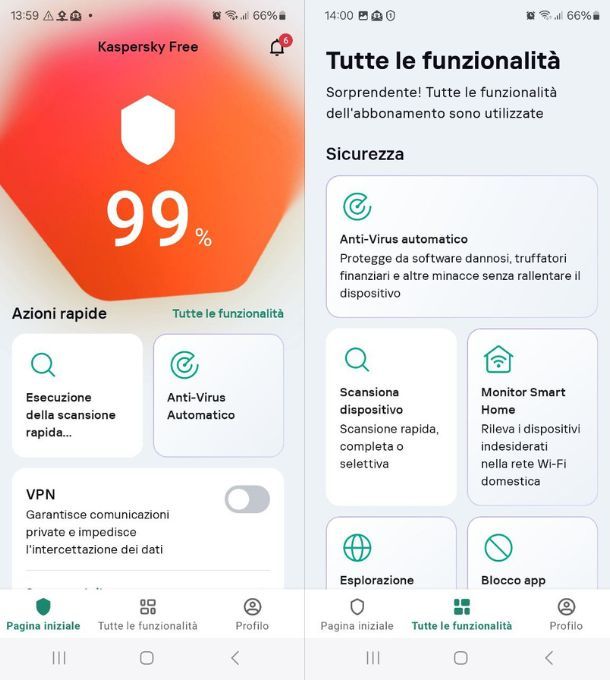
Per concludere, mi sembra giusto farti presente che cercare di identificare il miglior anti malware in circolazione è importante, anzi importantissimo, anche in ambito mobile. I malware, infatti, sono “vivi e vegeti” anche su smartphone e tablet ed Android è senza ombra di dubbio il sistema operativo più bersagliato in tal senso (in quanto più diffuso e “aperto” rispetto a iOS).
Per evitare problemi, il mio consiglio è dunque quello di ricorrere all'uso di veri e propri antivirus come, per esempio, Kaspersky. Disponibile per il download su Play Store e store alternativi, non devi far altro che scaricarlo, concedergli i permessi necessari e procedere al suo utilizzo.
Si tratta di un'app gratuita nella sua forma base, ma con delle funzioni premium (che puoi anche non usare) come la funzione Residente (che previene minacce future) o la protezione della navigazione. Sono comunque disponibili per una prova gratuita di 30 giorni.
Detto questo, ora che l'app è sul tuo telefono premi sul pulsante Avanti, seguito da Conferma e ancora su Avanti. Una volta concesse le autorizzazioni premi sul pulsante Scansione per avviare la scansione del telefono. A fine della medesima, ti verrà fornito un report con eventuali problemi e soluzioni al medesimo. Per usare le altre funzioni dell'app, premi sul menu Tutte le funzionalità che si trova in basso. Se cerchi altre soluzioni diverse da Kaspersky, ti rimando alla mia guida sui migliori antivirus per Android.
Se invece hai un iPhone o un iPad, ti sconsiglio di scaricare un antivirus. Sebbene sia possibile ricorrere a store alternativi (in Unione Europea) il sistema rimane comunque quasi completamente privo di virus.
Qualunque app che prometta protezione è inutile nel migliore dei casi, dannosa per la privacy nel peggiore. Questo a patto di non avere eseguito il jailbreak, il quale espone a tutt'altro tipo di rischi. Ad ogni modo, per approfondimenti al riguardo ti consiglio di leggere il mio tutorial dedicato, per l'appunto, a come rimuovere virus da iPhone.

Autore
Salvatore Aranzulla
Salvatore Aranzulla è il blogger e divulgatore informatico più letto in Italia. Noto per aver scoperto delle vulnerabilità nei siti di Google e Microsoft. Collabora con riviste di informatica e ha curato la rubrica tecnologica del quotidiano Il Messaggero. È il fondatore di Aranzulla.it, uno dei trenta siti più visitati d'Italia, nel quale risponde con semplicità a migliaia di dubbi di tipo informatico. Ha pubblicato per Mondadori e Mondadori Informatica.






